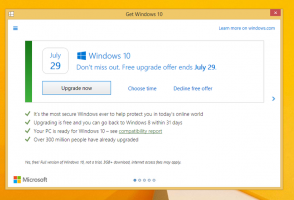एक मेनू से Firefox एक्सटेंशन/ऐडऑन विकल्पों तक पहुंचें
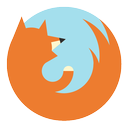
हम हमेशा कहते हैं कि फ़ायरफ़ॉक्स की सबसे अच्छी विशेषता ब्राउज़र द्वारा प्रदान किया जाने वाला बेजोड़ अनुकूलन है। यहां तक कि अगर आपको फ़ायरफ़ॉक्स का UI और डिफ़ॉल्ट लुक पसंद नहीं है, तो भी ऐडऑन, थीम और व्यक्ति इसे बदल सकते हैं। फ़ायरफ़ॉक्स में एक्सटेंशन विकल्पों तक पहुँचना आज बोझिल है। फ़ायरफ़ॉक्स उन्हें प्रबंधित करने के लिए एक नए टैब में एक अलग ऐडऑन पेज खोलता है। एक्सटेंशन विकल्पों तक पहुंचने में कई क्लिक लगते हैं और फिर आपको हर बार ऐड-ऑन पेज को बंद करना होगा। यह वह जगह है जहां 'एक्सटेंशन विकल्प मेनू' नामक एक्सटेंशन मदद करता है।
'विस्तार विकल्प मेनू' एक फ़ायरफ़ॉक्स एक्सटेंशन है जो किसी भी इंस्टॉल किए गए एक्सटेंशन के विकल्पों तक सीधे पहुंचने के लिए फ़ायरफ़ॉक्स के टूल्स/टाइटल बार मेनू में एक सबमेनू जोड़ता है। यह बहुत आसान है और उन्हें कॉन्फ़िगर करने के लिए आवश्यक क्लिकों की संख्या को कम करता है।
- से 'एक्सटेंशन विकल्प मेनू' डाउनलोड करें यह पन्ना.
- 'फ़ायरफ़ॉक्स में जोड़ें' बटन पर क्लिक करें, कुछ सेकंड के लिए प्रतीक्षा करें और ऐडऑन को स्थापित करने के लिए अभी स्थापित करें बटन पर क्लिक करें।
- फ़ायरफ़ॉक्स को पुनरारंभ करें।
- जब फ़ायरफ़ॉक्स फिर से खुलता है, तो टूल्स मेनू/ऑरेंज फ़ायरफ़ॉक्स बटन पर क्लिक करें और आप देखेंगे कि "एक्सटेंशन विकल्प" नामक एक नया आइटम जोड़ा गया है। इसका फ़्लायआउट मेनू सीधे आपको किसी भी स्थापित एक्सटेंशन के लिए विकल्प संवाद तक पहुंचने देता है। एक्सटेंशन विकल्प मेनू पर क्लिक करें।
- निम्नलिखित संवाद सामने आएगा:
- यदि आप चाहें तो इन विकल्पों की जाँच करें:
- संस्करण दिखाएं
- सूची के निचले भाग में पुनरारंभ मेनू दिखाएं
- आइटम को सक्षम/अक्षम करने के लिए राइट-क्लिक की अनुमति दें और यदि यह परिभाषित है तो मध्य क्लिक ओपन होम पेज पर क्लिक करें
ओके पर क्लिक करें।
- फ़्लायआउट मेनू की बदौलत अब अपने पसंदीदा एक्सटेंशन के विकल्पों तक पहुंचना बहुत आसान हो जाएगा।
आप उनके संस्करण भी देख सकते हैं। साथ ही, विन्यास योग्य विकल्पों के बिना सभी एक्सटेंशन छिपे हुए हैं, अव्यवस्था को कम करते हैं और एक आसान पुनरारंभ विकल्प है। यदि आपके पास मेनू बार बंद है, तो यह एक्सटेंशन विकल्पों को त्वरित रूप से एक्सेस करने के लिए टूलबार बटन भी जोड़ता है: